|
音楽CD、DVDビデオやデータ等が書き込まれたメディアが開けない |
|
|
常駐ソフトが読み込みの障害となっている場合があります。 |
|
常駐ソフトを停止してください。
Windows 7の場合
| ① |
[スタート]ボタンをクリックし、検索欄に「msconfig」と入力します。
→「msconfig」と表示された部分をクリックします。
 |
| ② |
[スタートアップ]タブをクリックし、製造元が「Microsoft Corporation」の項目以外のチェックを外し、[OK]ボタンをクリックします。
※ |
あとで元に戻せるように現在のチェックの状態をメモ等に控えてください。 |
|
| |
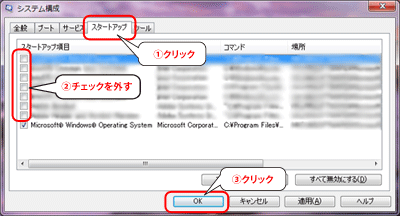 |
| ③ |
再起動のメッセージがでますので、画面にしたがってパソコンを再起動してください。 |
| ④ |
パソコン再起動後、DVD/CDメディアが開けるかどうか確認してください。
正常に開けるようになった場合は①~③の手順で1つずつチェックを戻し、問題となるものを特定し、問題となるものを外した状態で使用してください。 |
| ●Windows Vista®の場合 |
| ① |
[スタート]ボタン→[すべてのプログラム]→[WindowsDefender]の順にクリックします。 |
| ② |
[ツール]をクリックします。 |
| |
![[ツール]をクリックします。](images/faq/01windowsdefender.gif) |
| ③ |
[ソフトウェアエクスプローラ]をクリックします。 |
| |
![[ソフトウェアエクスプローラ]をクリックします。](images/faq/02windowsdefender.gif) |
| ④ |
スタートアッププログラムの中からMicrosoft_Corporationに関するもの以外の分類を選択し、[無効にする]をクリックします。 |
| |
![スタートアッププログラムの中からMicrosoft_Corporationに関するもの以外の分類を選択し、[無効にする]をクリックします。](images/faq/03windowsdefender.gif) |
| ⑤ |
メディアが開けるかどうか確認してください。
正常に開けるようになった場合は①~④の手順で1つずつ有効に戻し、問題となる常駐ソフトを特定してください。また、問題となる常駐ソフトは無効にした状態で使用してください。 |
| |
| ●Windows XPの場合 |
| ① |
[スタート]ボタン→[ファイル名を指定して実行]をクリックします。[名前]欄に[msconfig]と入力し、[OK]ボタンをクリックします。 |
| ② |
[スタートアップ]タブをクリックし、以下の項目以外のチェックを外し、[適用]ボタンをクリックします。
| ※ |
あとで元に戻せるように現在のチェックの状態をメモ等に控えてください。 |
| |
・IMJPMIG |
| |
・TINTSETP |
| |
・Ctfmon |
|
| ③ |
[閉じる]ボタンをクリックします。再起動のメッセージがでますので、画面にしたがってパソコンを再起動してください。 |
| ④ |
パソコン再起動後、メディアが開けるかどうか確認してください。
正常に開けるようになった場合は①~③の手順で1つずつチェックを戻し、問題となるものを特定し、問題となるものを外した状態で使用してください。 |
|
|
 |
|
マイコンピュータ(または「コンピュータ」)で本製品のアイコンをダブルクリックすると「アクセスできません」や「ファンクションが間違っています」と表示される |
|
|
データが書き込まれていないメディアをセットしている。 |
|
書き込みをおこないたい場合は、添付のライティングソフトを起動し、書き込みをおこなってください。 |
|
 |
|
|
メディアが正しく入っていない。 |
|
メディアが正しく入っていることを確認してください。 |
|
|
メディアが変形/破損していたり、汚れている。 |
|
変形/破損しているメディアは使用しないでください。
また、汚れがある場合は汚れを取り除いてください。 |
|
|
音声データが入っていないメディアを入れている。 |
|
音声データが入っているメディアを使用してください。 |
|
|
音声ボリュームが「0」に設定されている。 |
|
| (1) |
タスクバー上のスピーカアイコンをダブルクリックします。 |
| (2) |
[オプション]→[プロパティ]をクリックし、[表示するコントロール]で[ライン入力]にチェックを入れます。 |
| (3) |
[OK]ボタンをクリックし、[ライン入力]の[選択]にチェックを入れます。または、ライン入力の[ミュート]のチェックを外します。 |
| (4) |
ボリュームを調節します。 |
| (5) |
ウィンドウ右上の[x]ボタンをクリックし、設定ウィンドウを終了します。 |
|
|
|
ヘッドホンやスピーカーなどが故障している。 |
|
他の機器で使用してみるなどして、ご使用のヘッドホンが正常か確認してください。 |
|
 |
|
|
地域コード(リージョンコード)が「2」またはALL以外のメディアを使用している。 |
|
本製品はリージョンコード「2」に設定されていますので、リージョンコード「2」またはALL以外のメディアは再生できません。 |
|
|
DVDプレーヤーがインストールされていない。 |
|
本製品添付の「WinDVD」をインストールしてください。 |
|
|
|
| ・・・・・・> それでも解決しない場合はインタービデオ ユーザーサポート係へ |
 |
|
DVDビデオを再生するとコマ落ちや音飛びが発生する |
|
|
パソコンの性能(スペック)が不足している |
|
添付の冊子【セットアップガイド】の【動作環境の確認】をご覧になり、動作環境に合うようにパソコン環境をアップグレードしてください。 |
|
| ・・・・・・> それでも解決しない場合はインタービデオ ユーザーサポート係へ |
 |
|
DVDビデオを再生しようとすると「互換性のあるDVDデコーダがインストールされていないためWindowsMediaPlayerはこのDVDを再生できません。」と表示される |
|
|
Windows Media Playerで再生しようとしている。 |
|
自動起動の画面から「Windows Media Player」を選択せず、【Blu-ray/DVDビデオを再生しよう】を参照し、本製品添付のDVDプレーヤーから再生してください。 |
|
| ・・・・・・> それでも解決しない場合はインタービデオ ユーザーサポート係へ |

